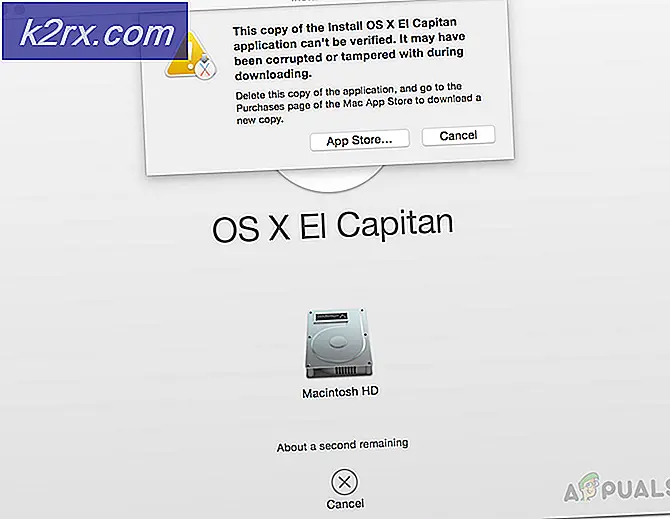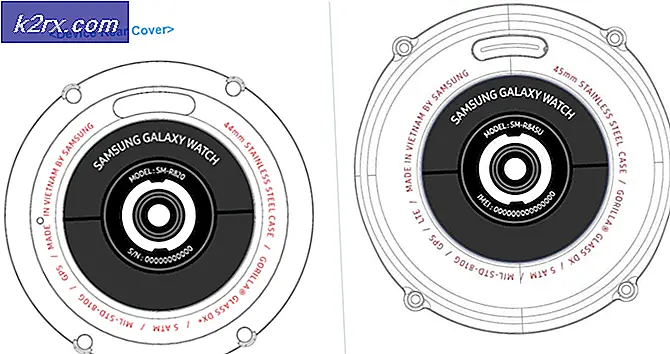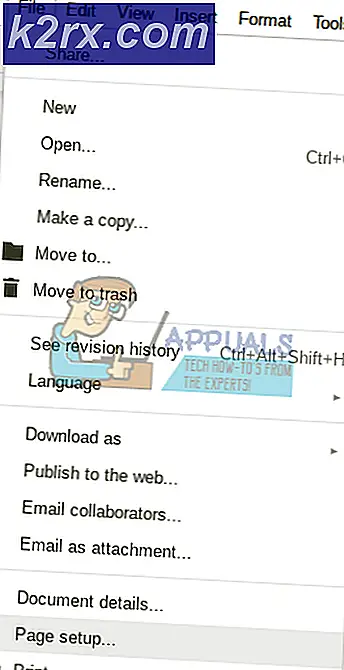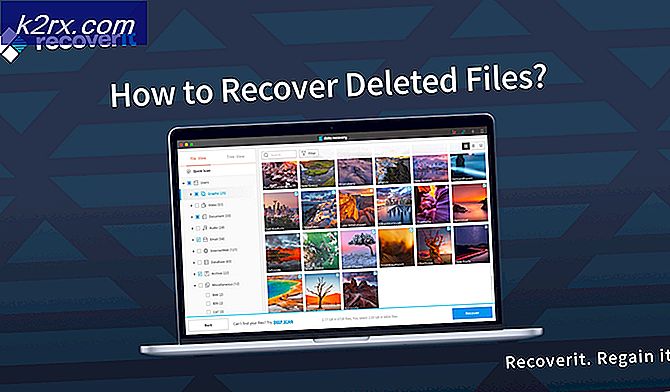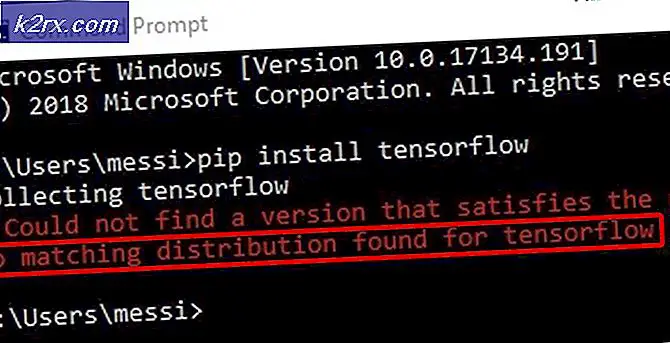Fix: MiracastView Fehler nach dem Upgrade unter Windows 10
Einige Benutzer haben sich darüber beschwert, dass sie nach der Installation eines umfangreichen Updates unter Windows 10 Fehler in Verbindung mit MiracastView erhalten haben - die meiste Zeit tritt das Problem auf, nachdem der Benutzer das Fall Creators Update installiert hat.
Die meisten Benutzer entdecken dieses Problem, wenn sie versuchen, einen Sysprep-Befehl auszuführen. Wie sich herausstellt, tritt das Problem aufgrund eines Fehlers auf, der dazu führt, dass das Upgrade-Setup Windows.MiracastView_6.3.0.0_neutral_neutral_cw5n1h2txyewy falsch migriert. Aus diesem Grund wird das MiracastView-Paket nicht ordnungsgemäß funktionieren, sobald das Windows-Update abgeschlossen ist.
Nach unseren Erfahrungen besteht das häufigste Szenario darin, dass der Benutzer versucht, von Windows 10 Version 1703 aus auf Windows 10 Version 1709 zu aktualisieren . Obwohl das Upgrade erfolgreich abgeschlossen wird, schlägt jeder Sysprep-Befehl fehl, sofern keine Reparaturstrategien angewendet werden.
Wenn Sie derzeit mit dem gleichen MiracastVIEW Problem kämpfen, können die folgenden Methoden helfen. Im Folgenden finden Sie eine Sammlung von Fixes, die andere Benutzer verwendet haben, um das Problem zu beheben. Bitte folgen Sie jeder Methode in der angegebenen Reihenfolge, bis Sie auf einen Fix stoßen, der das Problem in Ihrem speziellen Szenario behebt. Lass uns anfangen.
Methode 1: Kopieren des alten MiraastView-Ordners in das aktuelle Windows-Verzeichnis
Für den Fall, dass Sie nur kürzlich aktualisiert haben und Sie eine Sicherung mit der alten Windows 10-Version (Build 1703) behalten haben, können Sie den Fehler mit einem einfachen Trick entfernen.
Sie können auf die Sicherung mit dem alten Build zugreifen und den alten Ordner C : \ Windows \ MiracastView kopieren. Dann fügen Sie es in Ihrem aktuellen C : \ Windows- Verzeichnis ein und starten Sie Ihren Computer neu. Dadurch wird erreicht, dass der AppReadiness- Prozess im Hintergrund die Paketdateien löschen kann, die schlecht migriert wurden.
Hinweis: Wenn Sie keine Sicherung mit Ihrem alten Windows-Build haben, können Sie auch den alten Ordner C : \ Windows \ MiracastView von einem anderen Computer abrufen, auf dem MIracastView standardmäßig als integrierte App installiert ist. Kopieren Sie einfach den gesamten Ordner auf einen USB-Stick, fügen Sie ihn in Ihr aktuelles Windows-Verzeichnis ein und schon können Sie loslegen.
Wenn diese Methode nicht zum Lösen des von MicracastView verursachten Fehlers geeignet oder nicht erfolgreich war, fahren Sie mit der nächsten Methode nach unten fort.
Methode 2: Kopieren der w5n1h2txyewy.xml- Datei von Windows.old in AppRepository
Wenn Sie erst kürzlich ein Upgrade durchgeführt haben, können Sie die saubere Version von Windows.MiracastView_6.3.0.0_neutral_neutral_cw5n1h2txyewy.xml aus dem Ordner Windows.old kopieren . Sofern Sie den Ordner nicht manuell gelöscht haben, ist Windows so konfiguriert, dass der alte Windows-Ordner 30 Tage lang mit der Erweiterung .old beibehalten wird .
Einige Benutzer haben das Problem gelöst, indem sie die alte Windows.MiracastView_6.3.0.0_neutral_neutral_cw5n1h2txyewy.xml nach C: \ ProgramData \ Microsoft \ Windows \ AppRepository kopiert haben. Hier ist eine kurze Anleitung, wie Sie dies tun können:
- Öffnen Sie den Datei-Explorer und navigieren Sie zu C: \ Windows.old \ ProgramData \ Microsoft \ Windows \ AppRepository \. Sobald Sie dort sind, kopieren Sie die Datei Windows.MiracastView_6.3.0.0_neutral_neutral_cw5n1h2txyewy.xml in Ihre Zwischenablage.
- Navigieren Sie mithilfe des Datei-Explorers zu C: \ ProgramData \ Microsoft \ Windows \ AppRepository und fügen Sie die Datei Windows.MiracastView_6.3.0.0_neutral_neutral_cw5n1h2txyewy.xml hier ein.
- Nachdem Sie die Datei manuell migriert haben, starten Sie den Computer neu und prüfen Sie, ob die mit MiracastView verbundenen Fehler beim nächsten Start behoben wurden.
Wenn weiterhin MiracastView-Fehler angezeigt werden, fahren Sie mit den nächsten Methoden fort.
Methode 3: Entfernen eines verbleibenden Registrierungsschlüssels, der den Fehler verursacht
Einige Benutzer, die MiraCastView-Fehler nach dem Upgrade auf Windows 10, Version 1803, festgestellt haben, konnten diese beheben, indem sie einen unberechtigten Registrierungsschlüssel löschten, der während des Aktualisierungsvorgangs schlecht migriert wurde.
Hier ist eine kurze Anleitung, wie Sie dies tun können:
- Drücken Sie die Windows-Taste + R, um eine Run- Box zu öffnen. Geben Sie dann regedit ein und drücken Sie die Eingabetaste, um den Registrierungs-Editor zu öffnen.
- Navigieren Sie im Registrierungseditor im linken Bereich zu folgendem Schlüssel: HKEY_LOCAL_MACHINE \ SOFTWARE \ Microsoft \ Windows \ CurrentVersion \ Appx \ AppxAllUserStore \ EndOfLife \
- Erweitern Sie als Nächstes jede SID und suchen Sie nach dem Schlüssel Windows.MiracastView_6.3.0.0_neutral_neutral_cw5n1h2txyewy. Wenn Sie es in einem der Unterschlüssel von EndOFLife finden, klicken Sie mit der rechten Maustaste darauf und klicken Sie auf Löschen, um es zu entfernen.
- Wenn der Schlüssel entfernt wurde, schließen Sie den Registrierungseditor und starten Sie den Computer neu. Erstellen Sie beim nächsten Start das gleiche Szenario, in dem Sie zuvor MiracastView-Fehler erhalten haben. In den meisten Fällen sollte das Problem behoben sein und Sie sollten Sysprep oder andere Befehle ausführen können, die zuvor fehlgeschlagen sind.
Wenn weiterhin Fehler angezeigt werden, die auf MicracastView zeigen, fahren Sie mit der folgenden Methode fort.
PRO TIPP: Wenn das Problem bei Ihrem Computer oder Laptop / Notebook auftritt, sollten Sie versuchen, die Reimage Plus Software zu verwenden, die die Repositories durchsuchen und beschädigte und fehlende Dateien ersetzen kann. Dies funktioniert in den meisten Fällen, in denen das Problem aufgrund einer Systembeschädigung auftritt. Sie können Reimage Plus herunterladen, indem Sie hier klickenMethode 4: Entfernen des MiracastView-Pakets über Psexec und DB Browser
Wenn Sie ohne Ergebnis so weit gekommen sind, bleibt Ihnen praktisch nichts anderes übrig, als das MiracastView-Paket endgültig zu entfernen. Leider hat es Microsoft unmöglich gemacht, MiracastView über die Eingabeaufforderung oder Powershell zu entfernen.
Aus diesem Grund müssen wir einige Tools verwenden, mit denen wir die MiracastView-Anwendung endgültig deinstallieren können, damit die Fehler nicht auftreten. Hier finden Sie eine vollständige Anleitung mit allen erforderlichen Schritten zum Entfernen des MiracastView-Pakets:
- Besuchen Sie diesen Link ( hier ), laden Sie pstools.zip auf Ihren Computer herunter und extrahieren Sie das PSTools-Archiv (zusammen mit psexec) in C: \ Programme.
- Als nächstes besuchen Sie diesen Link ( hier ) und laden Sie die portable Version von DB Browser for SQLite herunter.
- Sobald beide Tools heruntergeladen wurden, drücken Sie die Windows-Taste + R, um eine Run-Box zu öffnen. Geben Sie dann cmd ein und drücken Sie STRG + UMSCHALT + EINGABE, und klicken Sie an der UAC-Eingabeaufforderung auf Ja, um eine erweiterte Eingabeaufforderung zu öffnen.
- Navigieren Sie in der erweiterten Eingabeaufforderung zum Speicherort von PsTools mit dem folgenden Befehl:
CD C: \ Programme \ PsTools
- Sobald der Speicherort korrekt ist, führen Sie das psexec- Tool als admin mit dem folgenden Befehl aus:
CD C: \ Programme \ PsTools
- Stimmen Sie der Lizenzvereinbarung von PsExec zu, und Sie sollten kurz darauf ein weiteres erweitertes Eingabeaufforderungsfenster sehen.
- Navigieren Sie als Nächstes zu dem Speicherort, an dem Sie DB Browser mithilfe der Eingabeaufforderung kopiert haben, und öffnen Sie SQLiteDatabaseBrowserPortable.exe. Der Befehl für den Standardspeicherort sollte folgendermaßen aussehen:
C: \ Programme \ DB Browser für SQLite \ DB Browser für SQLite.exe
- Klicken Sie im DB Browser für SQLite im oberen Bereich des Fensters auf die Schaltfläche Datenbank öffnen und navigieren Sie im nächsten Fenster zur folgenden Datenbankdatei:
C: \ Programme \ Microsoft \ Windows \ AppRepository \ StateRepository-Machine.srd
- Sobald die Datenbank in DB Browser geöffnet wurde, klicken Sie auf Daten durchsuchen und ändern Sie die aktive Tabelle in Paket.
- Überprüfen Sie mit der ausgewählten Paketansicht die PackageFullName-Spalte für einen Eintrag mit dem Namen Windows.MiracastView_6.3.0.0_neutral_neutral_cw5n1h2txyewy. Sobald Sie es entdecken, ändern Sie den ISInbox-Wert, der damit verknüpft ist, von 1 auf 0 und drücken Sie dann Strg + S, um die Änderungen zu speichern.
- Drücken Sie als Nächstes Windows-Taste + R, um ein weiteres Dialogfeld "Ausführen" zu öffnen. Geben Sie Powershell ein und drücken Sie Strg + Umschalt + Eingabetaste, um ein Powershell-Fenster als Administrator zu öffnen.
- Geben Sie im erweiterten PowerShell-Fenster den folgenden Befehl ein und drücken Sie die Eingabetaste, um die MiracastView-Anwendung zu entfernen:
get-appxpackage -allusers | wo {$ _. Name-wie * mira *} | entferne-appxpackage - Kehren Sie schließlich zum erhöhten Eingabeaufforderungsfenster zurück und führen Sie die folgenden beiden Befehle aus und drücken Sie nach jeder Eingabe die Taste:
REG LÖSCHEN "HKLM \ SOFTWARE \ Microsoft \ Windows \ AktuelleVersion \ Appx \ AppxAllUserStore \ Gelöscht \ EndOfLife \ S-1-5-21- XXXXXXXXXX-XXXXXXXXXX-XXXXXXXXXXX-100X" / f REG LÖSCHEN "HKLM \ SYSTEM \ Setup \ Upgrade \ Appx \ AppxAllUserStore \ EndOfLife \ S-1-5-21-XXXXXXXXXX-XXXXXXXXXX-XXXXXXXXXX-100X "/ f
Das ist es. Sie haben erfolgreich die MiracastView-Anwendung losgeworden. Nachdem Sie Ihren Computer neu gestartet haben, sollten Sie nicht mehr von MiracastView-Fehlern gestört werden.
PRO TIPP: Wenn das Problem bei Ihrem Computer oder Laptop / Notebook auftritt, sollten Sie versuchen, die Reimage Plus Software zu verwenden, die die Repositories durchsuchen und beschädigte und fehlende Dateien ersetzen kann. Dies funktioniert in den meisten Fällen, in denen das Problem aufgrund einer Systembeschädigung auftritt. Sie können Reimage Plus herunterladen, indem Sie hier klicken